Velké změny v politice
Poslední den měsíce května letošního roku si budou pamatovat především příznivci Linuxu s příchutí máty. Světlo světa totiž spatřilo oficiální vydání sedmnácté verze této známé distribuce, která tentokrát nese označení Qiana a může se pyšnit pětiletou podporou.
Pětiletá podpora není u Linux Mintu žádnou novinkou. Pětiletou podporu, tedy vydání s přívlastkem LTS, jste již mohli nalézt ve verzi 13 Maja. Co je však u nejnovějšího vydání novinkou, je změna celého systému aktualizací Linux Mintu. Od Qiany budou kompletní nové verze vydávány pouze jedenkrát za dva roky a současné půlroční cykly vydání budou vylepšeny pouze o změny prostředí.
Tímto tahem se snaží vývojáři dosáhnout značného vylepšení a udržení stability jednotlivých verzí a zároveň se stále vzdalují Ubuntu (současná verze LM vychází z Ubuntu 14.04), které se stále více zaměřuje na mobilní platformu a bojuje s vlastními starostmi jako je nasazení Miru a Unity 8. Mint tak má velkou šanci nabídnout uživatelům mnohem stabilnější a vyladěnější systém.
 V jednoduchosti je krása, důkazem je čistota plochy Linux Mint 17 MATE
V jednoduchosti je krása, důkazem je čistota plochy Linux Mint 17 MATE
Instalace bez překvapení
Samotný Linux Mint stáhnete třeba z oficiálních stránek české komunity. Na výběr máte v současné době verzi s Cinnamonem, MATE, Xfce nebo KDE. Velikost obrazu záleží na zvolené variantě a pohybuje se kolem 1,2-1,46 GB. Se staženým obrazem pracujeme tak, jak jste zvyklí ze starších verzí LM nebo jiných linuxových distribucí.
Po vypálení obrazu tedy spustíme DVD a počkáme na načtení živé verze systému. Proč „živé“ asi vysvětlovat nemusím, ale pokud by někdo nevěděl, co si má pod tímto pojmem představit, tak vysvětlení nalezne po otevření tohoto odkazu. Po spuštění distribuce se nebudeme zabývat prohlídkou systému, na to nám zbude času dost s ostrou verzí, ale pustíme se rovnou do samotného procesu instalace.
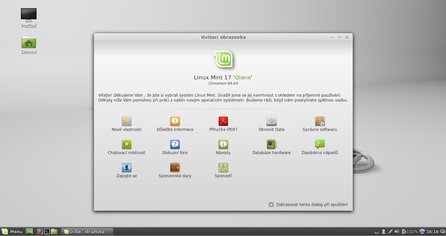 Uvítací obrazovka po spuštění systému v prostředí Cinnamon
Uvítací obrazovka po spuštění systému v prostředí Cinnamon
Instalaci zahájíte dvojklikem na patřičnou ikonu spouštěče a vyčkáte na start instalačního procesu. Tímto procesem vás provede již starý známý a osvědčený instalátor. Stačí pouze pokračovat krok za krokem podle toho, jak jste naváděni systémem. Instalace probíhá podle očekávání zcela bez problémů a v průběhu procesu můžete studovat, jaké jsou v systému připravené novinky, které aplikace v dané verzi naleznete předpřipravené nebo jak se spojit s vývojáři a komunitou.
A než se člověk naděje (netrvá to více než 30 minut), máte svůj nový linuxový systém nainstalovaný a připravený. Možná se teď někomu zdá, že jsem proces instalace vzal tak trochu zkrátka, ale popisovat každý krok jednotlivě je vzhledem k jednoduchosti procesu prostě zbytečné.
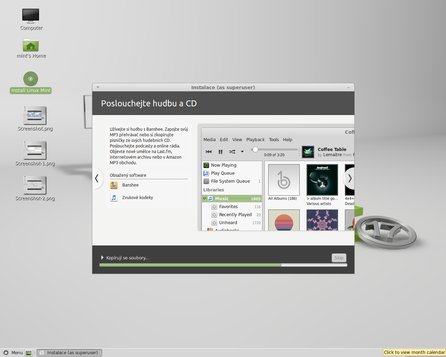 Grafický průvodce instalací vás provede procesem bez zbytečných otázek a zcela hladce
Grafický průvodce instalací vás provede procesem bez zbytečných otázek a zcela hladce
Cinnamon, nositel novinek
Na první pohled se nové vydání od předchozích moc neliší a jediným rozdílem je tak číslovka sedmnáct na již klasické LM tapetě pracovní plochy. Bezesporu nejznámějším prostředím v linuxové mátě je Cinnamon, který se představuje v nové verzi s pořadovým označením 2.2. A protože tato verze vyšla teprve v dubnu letošního roku, byl jsem zvědav, co přináší a jakou stabilitou oplývá.
Z novinek je nutné vyzdvihnout úpravy v panelu nastavení. Ten je nově mnohem přehlednější a ucelenější, jednotlivé spouštěče nastavení jsou řazeny přehledně do skupin dle kategorií. Z panelu nastavení byl díky tomu vynechán přepínač mezi normálním a pokročilým režimem nastavení. Přepracováním také prošel modul nastavení času a regionu.
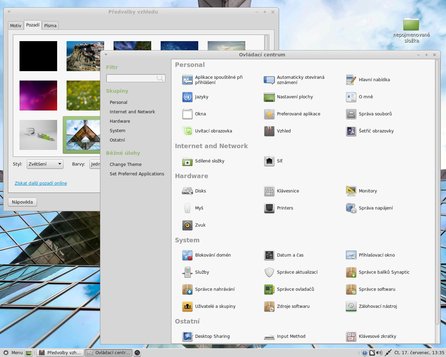 Nastavení systému přehledně v jednom panelu (MATE)
Nastavení systému přehledně v jednom panelu (MATE)
Jako jednu ze svých největších novinek uvádějí vývojáři podporu vysokého rozlišení pro HiDPI displeje. Vzhledem k tomu, že takovým monitorem nedisponuji, nemohu toto vylepšení posoudit, ale budu velice rád, když to udělá někdo z čtenářů a podělí se o své zkušenosti. V neposlední řadě bych neměl zapomenout na změnu v nastavení a citlivosti tzv. aktivních (horkých) rohů.
Aktivní roh je speciální ikona, která umožňuje zobrazit minimalizované pracovní plochy a vybrat si z otevřených oken to, které chceme zobrazit. Můžete si zvolit, zda má být ikonka viditelná a kde se má zobrazit. Pokud si chcete prostudovat všechny změny, které přišly s Cinnamonem 2.2, podívejte se na jejich kompletní přehled.
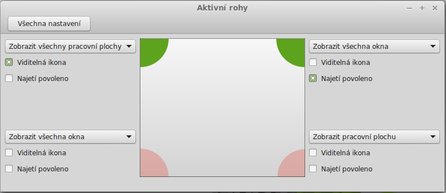 Možnost nastavení aktivních rohů v Cinnamonu
Možnost nastavení aktivních rohů v Cinnamonu
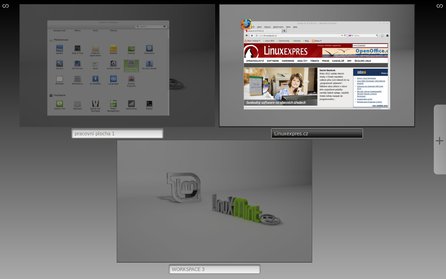 Rychlé přepínání ploch pomocí funkce aktivních rohů (Cinnamon)
Rychlé přepínání ploch pomocí funkce aktivních rohů (Cinnamon)
Dalším prostředím, které k Mintu doslova přirostlo, je MATE, které přichází s verzí 1.8. Toto prostředí přináší hlavně změny a úpravy v hlavní nabídce, nicméně podobným vývojem jako „skořice“ neprošlo, ale i zde se pár novinek najde.
Jak jsem se již zmínil, mimo tato dvě prostředí můžete stáhnout obrazy s KDE ve verzi 4.13 anebo s Xfce 4.10, což je už poměrně starší záležitost, nicméně v případě naší distribuce je použita novější aktualizace s označením 4.10.2.
Tak to bychom měli asi dostatečný přehled nasazených prostředí a novinek v nich. Proto nám nic nebrání podívat se na všeobecné změny a vylepšení nebo na to, co se zrovna moc nepovedlo.
Jak to funguje uvnitř?
Když jsem naposledy pracoval s Linux Mintem, jako jeho největší slabinu jsem označil pomalého správce software a tak není nic divného, že jsem se na něj tentokrát opět zaměřil. A právě tuto slabinu systému vývojáři zřejmě moc neřeší. Nemohu říci, že bych poznal nějaké významné změny v rychlosti vyhledávání aplikací. Mintinstall ve verzi 7.5.7 je dobře proveden po grafické stránce, jeho přehlednost a členění aplikací je také na jedničku, ale ten výkon.
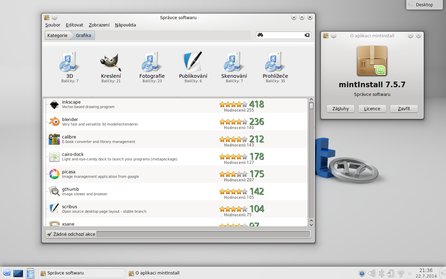 Grafický instalátor aplikací Mintinstall se má stále co učit (KDE)
Grafický instalátor aplikací Mintinstall se má stále co učit (KDE)
Jenomže co ztrácí na výkonu a rychlosti správce softwaru, to pro změnu dohání správce aktualizací. Tato aplikace nabízí podstatně více informací díky přepracovanému uživatelskému rozhraní. Nabízené aktualizace jsou nově značeny v levém sloupci, kde se rychle dozvíte, zda se jedná o bezpečnostní aktualizaci nebo třeba jen o aktualizaci, která povýší tu či onu aplikaci.
Velice se mi zamlouvá i barevné značení s číslováním od jedné do pěti, kdy aktualizované balíčky, které pochází přímo z dílny Mintu a jsou vývojáři testované, mají zelenou barvu s označením „jedna“. Dvojkou je označen testovaný balíček, který ale pochází od vývojářů další strany.
Úrovně „4“ a „5“ jsou oranžové a červené a v předinstalovaném nastavení jsou tyto balíčky zakázány. Jedná se o testovací a nestabilní balíčky, které by mohly poškodit váš systém. Pokud chcete tyto aktualizace používat, bude nutné je povolit ručně.
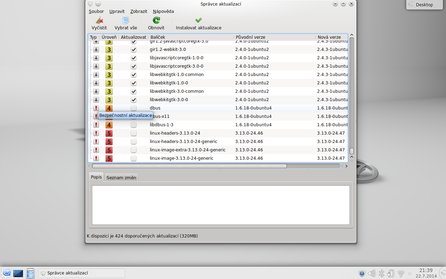 Přehled, rychlost a bezpečí – to je správce aktualizací (KDE)
Přehled, rychlost a bezpečí – to je správce aktualizací (KDE)
Většina z uživatelů si také jistě všimne, že již není nutné zadávat heslo superuživatele vždy, když spustíte správce aktualizací, ale jen tehdy, když spustíte samotný proces aktualizace. Další novinkou, kterou je třeba pochválit, je zaznamenávání historie aktualizací ze všech zdrojů. Dříve jste mohli pod položkou historie vidět jen změny provedené právě prostřednictvím správce. Dnes už se zaznamenají všechny změny, a to bez ohledu na to, zda jste aktualizovali pomocí terminálu, správce aktualizací nebo jiného nástroje.
A když jsem u té chvály, neměl bych zapomenout ještě na možnost instalace proprietárních ovladačů přímo z instalačního média. Tuto možnost využijete zejména ve chvíli, kdy po instalaci nemáte nalezenou nebo funkční WiFi kartu a možnost připojit se k internetu kabelem. Stačí v systému spustit správce ovladačů, vložit instalační médium a hotovo.
Pozn. autora: Tuto funkci jsem nezkoušel, ale dočetl jsem se o ní a připadá mi to jako výborný nápad, tak proč se o to nepodělit.
Chválit, ale nepřechválit
Ale aby té chvály nebylo zase tak mnoho, musím přiznat, že LM se potýká i s nedostatky a chybami. Přehled těch nejznámějších si můžete přečíst v poznámkách k vydání. Osobně jsem jich moc nepotkal, ale například webovou kameru jsem nezprovoznil hodně dlouho a to i přesto, že ji systém bez problému detekoval. Na druhou stranu si mohu položit otázku: „Není toto právě důvod, proč mám tak rád Linux?“
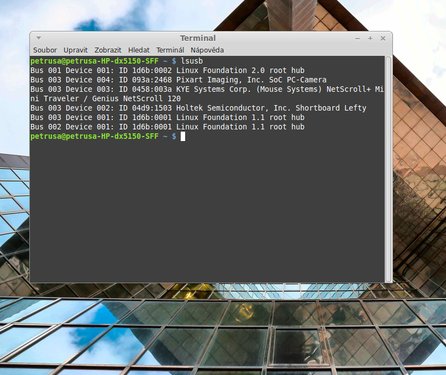 Instalace webové kamery nebyla jen chvilkovou záležitostí, ale nakonec pomohl kamarád Google
Instalace webové kamery nebyla jen chvilkovou záležitostí, ale nakonec pomohl kamarád Google
Jak jste již určitě zjistili, změn v LM 17 je dost. Některé jsou vidět více, jiné zase méně. Pravdou je ale fakt, že největší změnou je způsob vydávání nových verzí. Zatímco Ubuntu bude dále pokračovat v půlročním cyklu nových vydání (14.10, 15.04 a 15.10), Mint bude ve verzích 17.1, 17.2 a 17.3. Všechny ale budou založené na balíčkách z Ubuntu 14.04 LTS. Změnou budou procházet jen jednotlivá prostředí a to je opravdu výborný krok k posílení již tak slušné stability systému.
Měl jsem možnost vyzkoušet všechny dostupné verze Linux Mintu – MATE a KDE jako běžně nainstalovaný systém, Cinnamon prostřednictvím virtuálního stroje a Xfce jen jako živou distribuci. Nejbližší k mému srdci je verze s prostředím MATE a to díky své nenáročnosti, rychlosti a stabilitě. Byl jsem také moc zvědavý na KDE a musím uznat, že mé představy byly překonány.
Vývojáři se zde za každou cenu nedrží aplikací přímo spřažených s tímto prostředím a raději dávají přednost takovým aplikacím, které jsou pro celý Mint společné. Výjimku dostal mimo jiné instalátor systému, vypalovací aplikace K3b a třeba správce Dolphin, ale to jsou opravdové extra třídy ve svém segmentu.
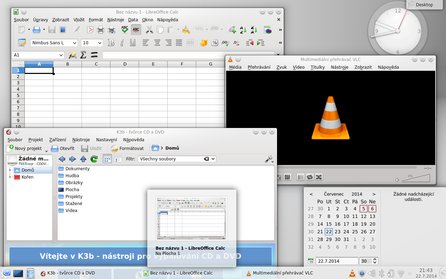 Nejsem nadšeným fanouškem KDE, ale v Linux Mintu jsem měl z tohoto prostředí více než dobrý pocit
Nejsem nadšeným fanouškem KDE, ale v Linux Mintu jsem měl z tohoto prostředí více než dobrý pocit
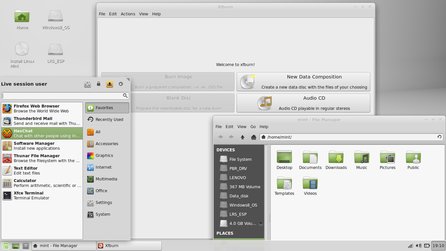 Nejlehčí prostředí dodávané s LM17 je Xfce 4.10.2
Nejlehčí prostředí dodávané s LM17 je Xfce 4.10.2
Další aplikace jsou společné pro všechna použitá prostředí a téměř vždy se jedná o nejnovější a zcela určitě o nejstabilnější verze.
Po více než měsíci zkoušení a objevování musím říci, že sedmnáctka ve mě zanechala hodně dobrý dojem, a pokud se záměr podaří, má Linux Mint určitě našlápnuto k metám nejvyšším.
